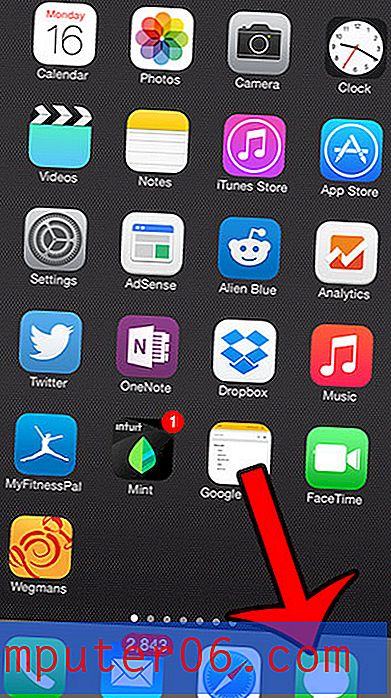Como desativar o Javascript no Adobe Reader XI
O Adobe Reader XI é um dos programas gratuitos mais úteis que muitas pessoas baixam no computador. Ele fornece um método simples e eficaz para visualizar PDFs que você baixa da Internet ou recebe de seus contatos.
O Adobe Reader também possui muitas configurações que você pode definir no menu Preferências, e uma delas é a opção de permitir que o Javascript seja executado nos arquivos que você abrir. Essa opção é ativada por padrão. Mas você pode decidir que não deseja permitir Javascript nos arquivos que abrir, portanto continue lendo abaixo para saber como desativar essa configuração no Reader XI.
Desativando o Javascript no Adobe Reader 11
As etapas deste artigo desabilitarão os recursos Javascript no visualizador de PDF do Adobe Reader. Isso impedirá que qualquer Javascript seja executado nos arquivos que você abre com o Adobe Reader. Dependendo do que você está visualizando, isso pode dificultar a leitura ou a utilização do documento, conforme necessário. Além disso, isso desativará apenas o Javascript para Adobe Reader. Outros aplicativos, incluindo outros produtos da Adobe, ainda continuarão usando o Javascript.
- Inicie o Adobe Reader XI.
- Clique em Editar na parte superior da janela e clique em Preferências .
- Clique em Javascript na coluna no lado esquerdo da janela.
- Clique na caixa à esquerda de Habilitar Javascript do Acrobat para limpar a marca de seleção e desativá-la. Você pode clicar no botão OK na parte inferior da janela para aplicar suas alterações.

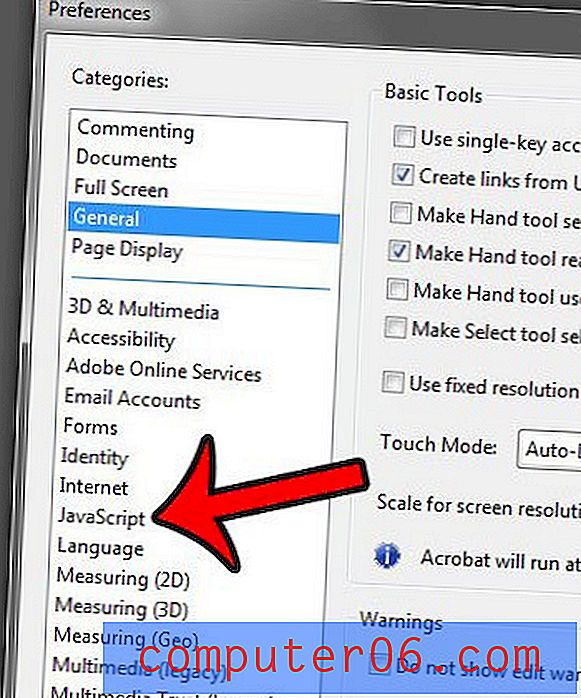
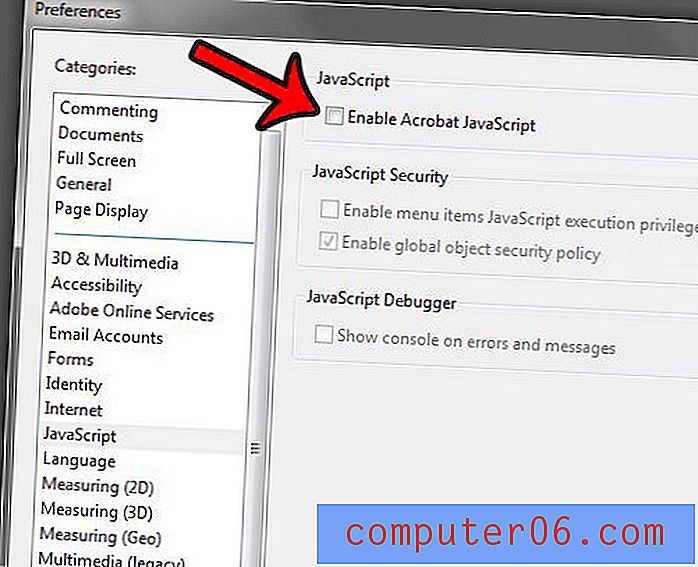
Se você estiver procurando por um programa que permita editar PDFs, em vez de apenas visualizá-los, confira o Adobe Acrobat. Possui muitos recursos de edição de documentos que você pode usar para modificar seus PDFs.
Você acha frustrante quando está usando a roda do mouse para rolar no Adobe Reader, e ele passa automaticamente para a próxima página? Felizmente, você pode ajustar as configurações de rolagem no Adobe Reader XI para poder rolar para cima e para baixo em uma única página.